פרסומת
הדפסת מידע מהאינטרנט היא לרוב אתגר מכיוון שאתרים מטויחים בסרגל צידי, תמונות, פרסומות, ואלמנטים אחרים שלא ניתן להדפיס. מה שגורם לאתר להיראות פנטסטי הוא גרירה אמיתית בעת ההדפסה מכיוון שכל הפריטים הללו מבזבזים דיו ונייר יקרים. לרוע המזל, האתרים הזקוקים ביותר לגרסה להדפסה אינם ידועים לשמצה.
במקום פשוט להדפיס הכל או להשתמש בהעתקה והדבקה ליצירת מסמך מותאם אישית להדפסה, אתה יכול להיות חכם ולהשתמש באחד מכלי הסימניות שאציג להלן. סימניה היא בדרך כלל כלי ג'אווה סקריפט שיושב בסרגל הסימניות של הדפדפן שלך ועושה את הקסם שלו ברגע שאתה לוחץ עליו. סימניות הסימניות הבאות יכולות לעזור לך לגזור את כל הזבל מאתר אינטרנט ולהדפיס גרסה נאה למראה.
חוברות סימניות עובדות בכל דפדפן. בדרך כלל, אתה גורר ושחרר אותו מכפתור באתר לסרגל הסימניות שלך. ב- Internet Explorer לחץ באמצעות לחצן העכבר הימני על הכפתור ובחר> הוסף למועדפים.
היישומון הזה יפשיט אוטומטית אלמנטים מאתר אינטרנט שידוע שהם מיותרים. אם יש לך אתר משלך, אך אתה לא יכול לטרוח להגדיר אפשרות להדפיס, תוכל להוסיף כפתור Joliprint במקום זאת.
כשאתה רואה את הכפתור באתר אינטרנט או שיש לו סימנייה בסימניות שלך, כל שעליך לעשות הוא ללחוץ עליו ולחכות בזמן שג'וליפרינט מכין את המסמך שלך.
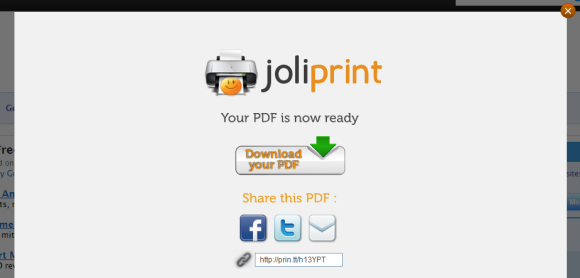
כאשר ה- PDF מוכן, תוכלו להוריד, לפתוח ולהדפיס אותו. לחלופין, תוכלו לשתף אותו באמצעות פייסבוק, טוויטר, אימייל או באמצעות הקישור המצורף.
צילום המסך שלמטה מראה קטע מתוך ה- PDF.

החיסרון הוא כמובן שאי אפשר להתאים אישית את הדף בשום דרך. אתה צריך לסמוך שג'וליפרינט יודע מה היא עושה. מצד שני זה מהיר וללא כאבים.
PrintWhatYouLike מאפשר לך להתאים אישית עמוד מלא ולהדפיס אותו ישירות או לשמור אותו כמסמך. PrintWhatYouLike מציע גם א כפתור ידידותי למדפסת עבור אתר האינטרנט שלך.
כדי להפעיל את עורך PWYL, לחץ על הכפתור או על הסימנייה והמתן שנייה. לבידוד, הסרה, הרחבה, שינוי גודל או שמירה של פריטים שנבחרו בלבד, פשוט לחץ עליהם באתר שמימין ובחר באפשרות המתאימה מהתפריט הקטן שנפתח. אתה יכול לבחור יותר מאלמנט אחד בו זמנית ולהחיל את הפעולה על כולם בבת אחת.
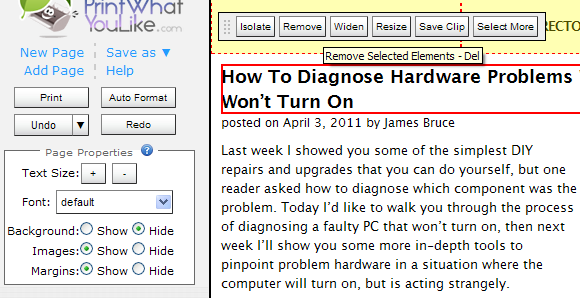
בנוסף, תבחין בסרגל צידי בצד שמאל של האתר שאתה עורך. בנוסף לתמרון של פריטים בודדים, זה מאפשר לך לשנות את גודל הטקסט ואת הגופן המוגדר כברירת מחדל, להסיר את הרקע, את כל התמונות והשוליים, וכן לבטל ולבצע מחדש את השינויים. קיצור דרך הוא ללחוץ על פורמט אוטומטי, שמניב גרסת טקסט בלבד לאתר.
ברגע שאתה מרוצה מהתוצאה, אתה יכול להדפיס את האתר ישירות או לשמור אותו כ- PDF או HTML.
מבין הסימניות שהוצגו כאן, אני חושב ש- PrintFriendly הוא הפיתרון הידידותי למשתמש ביותר מכיוון שהוא מאחד את כל התכונות הטובות ביותר של Joliprint ו- PrintWhatYouLike. אם אתה מסכים, אולי תרצה לקבל לא רק את סימנייה, אלא גם את כפתור לאתר שלך.
שוב בקר באתר אינטרנט שברצונך להדפיס ולחץ על סימנייה. כאשר תצוגה מקדימה של המסמך PrinterFriendly תיפתח, תגלה שכל החשודים הרגילים כבר הופשטו: סרגל צידי, מודעות, סרגלי תפריט וכו '.
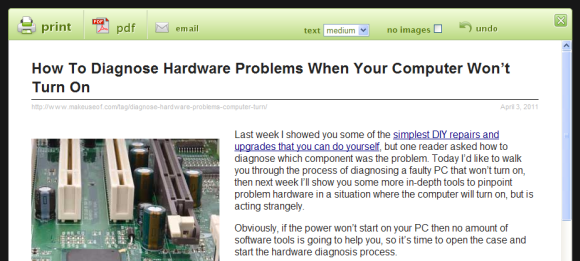
כעת תוכלו להמשיך ולהסיר כל דבר אחר שלא תרצו לראות במסמך הסופי. העבר עכבר על האלמנט המתאים ו- 'לחץ למחיקה‘.
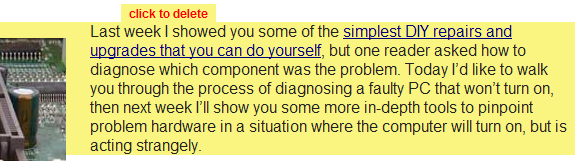
לאחר שתסיים אתה יכול להדפיס, לשמור כקובץ PDF או לשלוח בדוא"ל את המסמך.
MakeUseOf ביצעה מספר כלים דומים בספריה:
- iWeb2Print iWeb2Print: המרת דפי אינטרנט למסמכי PDF להדפסה קרא עוד : המר דפי אינטרנט למסמכי PDF הדפסים ידידותיים.
- ניתן לקרוא קריא: המרת אתרי אינטרנט לגרסה ידידותית לטקסט בלבד קרא עוד : המרת אתרי אינטרנט לגרסה ידידותית לטקסט בלבד.
בדוק גם את המאמר כיצד להדפיס דף אינטרנט באופן שאתה רוצה אותו כיצד להדפיס דף אינטרנט באופן שאתה רוצה אותו קרא עוד .
אני ממליץ לך לשמור מאמרים מעניינים ב- PDF לעיון. בדרך זו תוכלו גם להעביר אותם ל- eReader, במקום להדפיס אותם ולבזבז נייר ודיו. חוץ מזה, הקובץ ב- eReader יימשך זמן רב יותר מגיליונות נייר.
נקודות זכות: ייסורי וודיס
טינה כותבת על טכנולוגיית צריכה כבר למעלה מעשור. בעלת דוקטורט במדעי הטבע, דיפלומה מגרמניה ותואר שני משוודיה. הרקע האנליטי שלה עזר לה להצטיין כעיתונאית טכנולוגית ב- MakeUseOf, שם היא מנהלת כעת מחקר ותפעול מילות מפתח.